برخی از کاربران عزیز وان هَو در نظرات سوال می کنند که پارتیشن رزرو شده (System Reserved ) چیست و چه جوری می توان آن را پاک کرد؟ خوب ما در این مقاله ای که آماده کردیم می خواهیم در بخش اول توضیح دهیم که اصلا System Reserved چیست و در بخش دوم یاد دهیم که چگونه می توان آن پاک کنید.
بخش ۱ از ۲: System Reserved چیست؟
این نوع پارتیشن برای اولین بار در ویندوز ۷ معرفی گردید و مورد مشابهی از آن را هرگز در نسخه های قبلی ویندوز مشاهده نکرده اید و البته چنین پارتیشینی در ویندوز سرور ۲۰۰۸ R2 و سایر نسخه های ویندوز سروری که بعد از این نسخه عرضه شده اند نیز ایجاد می شود. کارهای این پارتیشن عبارتند از:
- اطلاعات مربوط به مدیریت بوت ( Boot Manager ) و تنظیمات بوت ( Boot Configuration ): وقتی کامپیوتر شما بوت می شود یا روشن می شود بوت منیجر فعال شده و اطلاعات و تنظیمات مرتبط به بوت را بازخوانی کرده و سپس ویندوز را از روی پارتیشنی که بر روی آن نصب شده است بر مبنای این اطلاعات فراخوانی کرده و بارگذاری می نماید. به زبان ساده تر کامپیوتر شما ابتدا بوت لودر یا بارگذار بوت را از روی پارتیشن رزرو شده ی سیستم فراخوانی کرده و سپس بوت لودر کارهای لازم برای بوت شدن ویندوز را انجام می دهد.
- فایل های استارت آپ مورد نیاز برای سیستم رمزنگاری درایوها توسط ابزار BitLocker: در ویندوز ابزاری با عنوان BitLocker جهت رمزنگاری پارتیشن ها ارائه شده است و اگر روزی تصمیم گرفتید کل هارد دیسک خود را با این ابزار رمز نگاری نمائید پارتیشن رزرو شده ی سیستم حاوی فایل های ضروری برای راه اندازی کامپیوترتان خواهد بود. این پارتیشن رمزنگاری نمی شود و کامپیوتر شما ابتدا از روی آن بوت شده و سپس اقدام به دیکریپت (decrypt) کردن درایو انکریپت شده ی اصلی و بوت کردن فایل سیستم رمزنگاری شده ویندوز می نماید.
توجه داشته باشید که حذف این پارتیشن، مانع از استفاده شما از ابزار BitLocker در ویندوز میشود.
بخش ۲ از ۲: روش پاک کردن System Reserved
حجم این درایو در ویندوز ۷، برابر با ۱۰۰ در ویندوز ۸، برابر با ۳۵۰ مگابایت است. آیا واقعا به این فضا نیاز دارید؟ پیشنهاد ما این است که از پاک کردن این پارتیشن صرف نظر کنید، ولی اگر واقعا به این فضای اندک هم نیاز دارید، راه آن است که هنگام نصب ویندوز از ایجاد آن جلوگیری کنید. حال برای پاک کردن مراحل زیر رو انجام دهید:
- در حین نصب ویندوز برای باز کردن ابزار خط دستور دکمه های Shift + F10 را فشار دهید.
- سپس عبارت diskpart را در ابزار خط دستور تایپ کرده و دکمه ی Enter را بزنید.
- با استفاده از ابزار diskpart در فضای unallocated هارد دیسک خود یک پارتیشن جدید ایجاد کنید. برای مثال اگر روی کامپیوترتان یک هارد دیسک کاملاً جدید و خالی سوار کرده اید و این تنها هارد دیسک کامپیوتر شما است کافیست عبارت select disk 0 را وارد کرده و سپس عبارت create partition primary را وارد کنید تا یک پارتیشن جدید از کل فضای خالی و فرمت بندی نشده هارد دیسک شما ایجاد گردد. اگر میخواهید حجم معینی به این پارتیشن بدهید دستور را به شکل create partition primary size=XX نوشته و به جای حروف X عدد را بر حسب مگابایت وارد کنید.
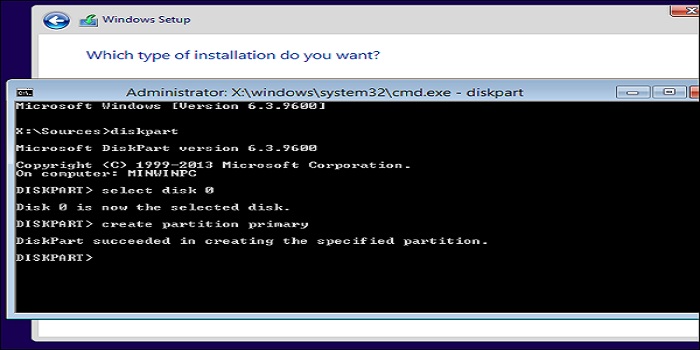
ممکن است در اینترنت راهنمایی هایی برای اینکار بعد از نصب ویندوز پیدا کنید ولی ابداً استفاده از آنها توصیه نمی شود زیرا مشکلاتی که احتمالاً در حین طی کردن مراحل مختلف پیدا خواهید کرد و در نهایت ضریب بالای احتمال عدم موفقیت نشان می دهد که این راهنماها برای استفاده منطقی و معقول نیستند.